java开发工具(JDK)的安装与卸载
安装
1、提供一个Windows64位的jdk8安装包,
链接:https://pan.baidu.com/s/1jqhY_ThT-iSOkq0Gnmr5Ng
提取码:d1h2
2、下载并解压压缩包,得到一个jdk8的exe程序

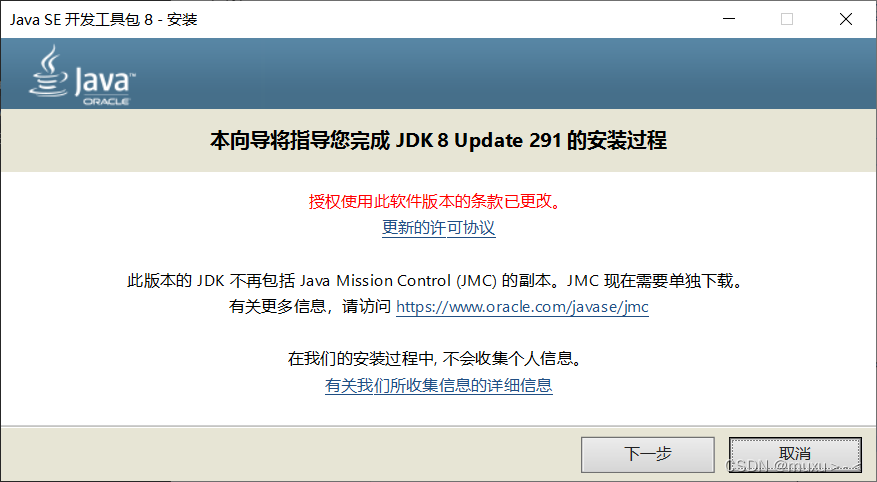 下一步
下一步
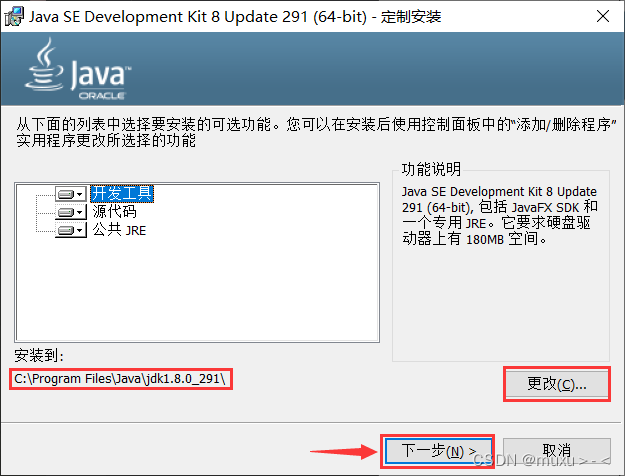
选择"更改"安装到自己要想的目录,记下安装路径,点击"下一步"
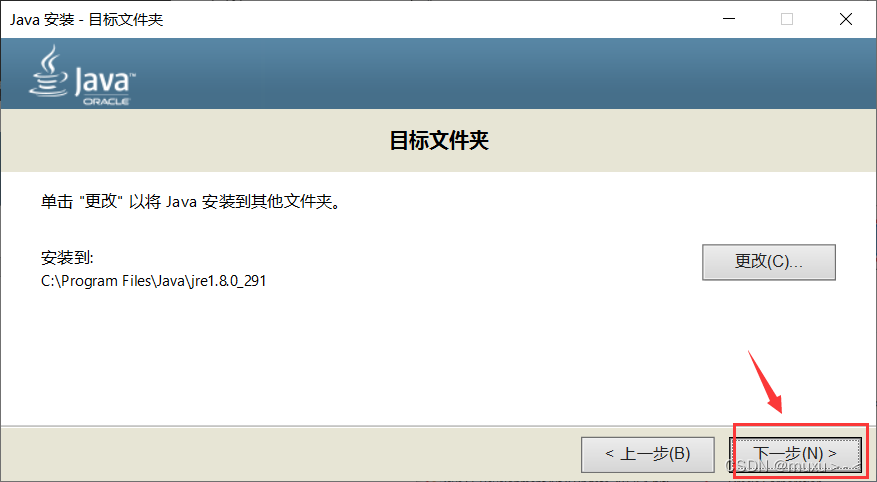
下一步
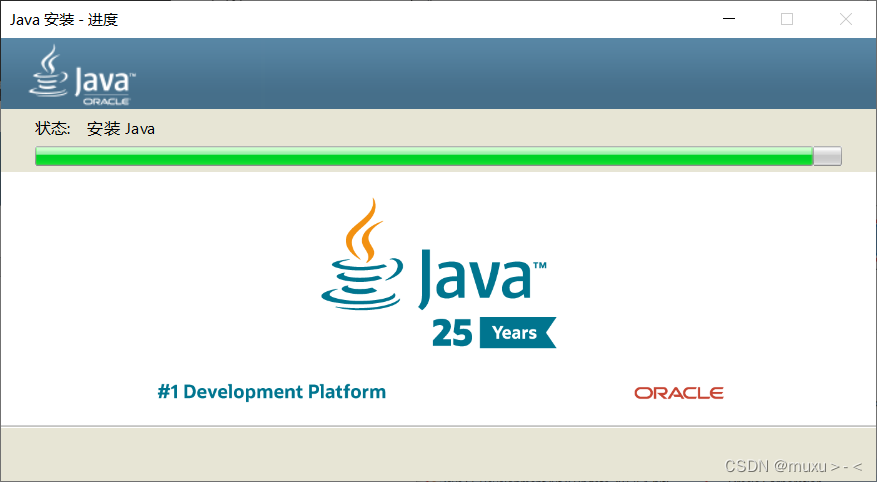
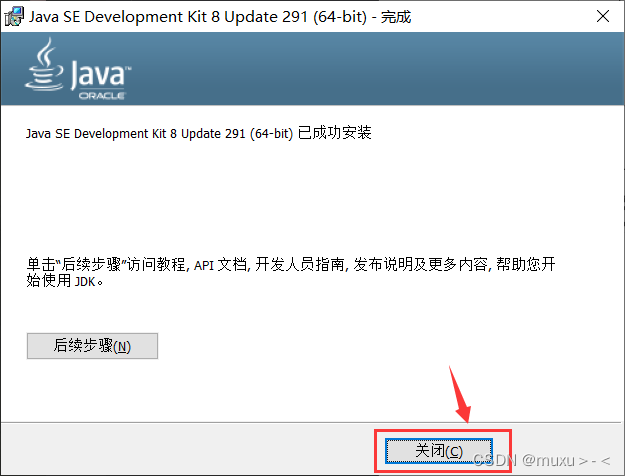
3丶右键“此电脑”,点击"属性",进入"高级系统设置"
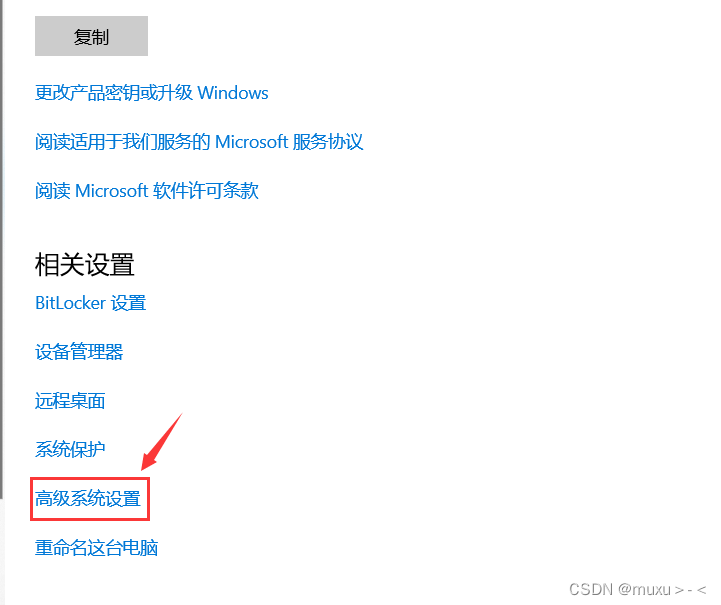
进入“环境变量”
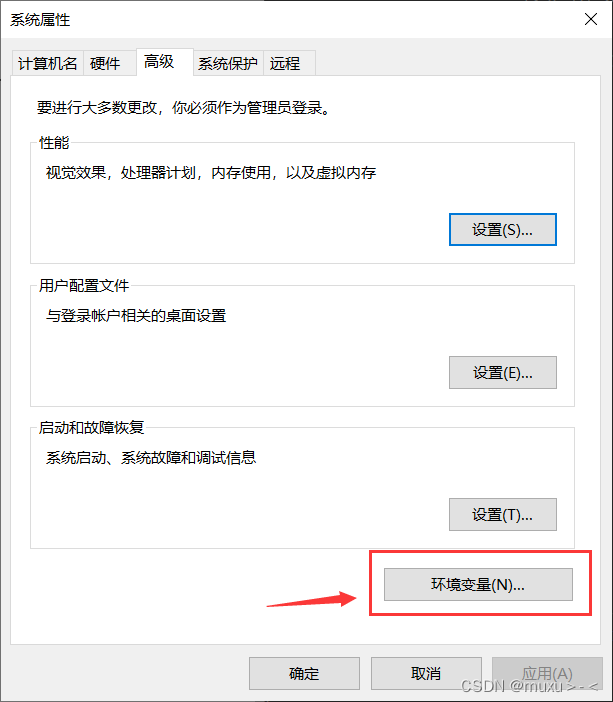
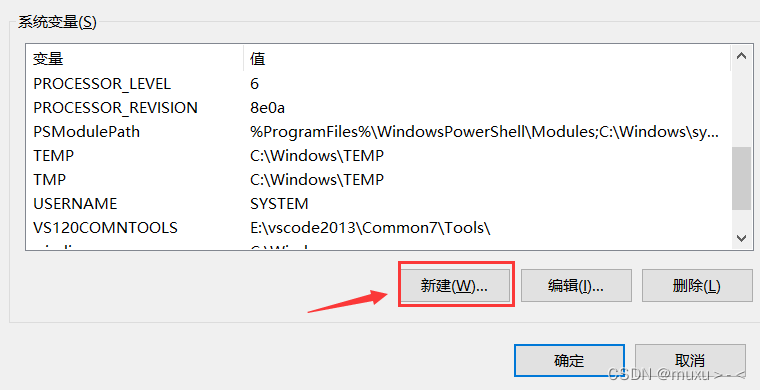
变量名为"JAVA_HOME"
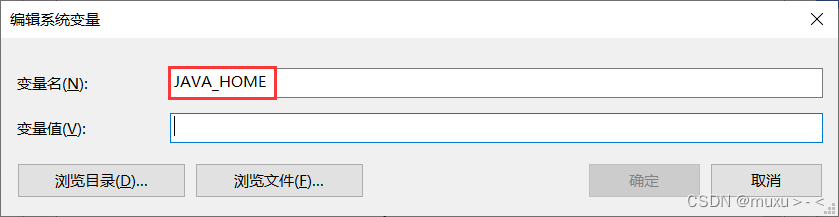
变量值为安装jdk的目录
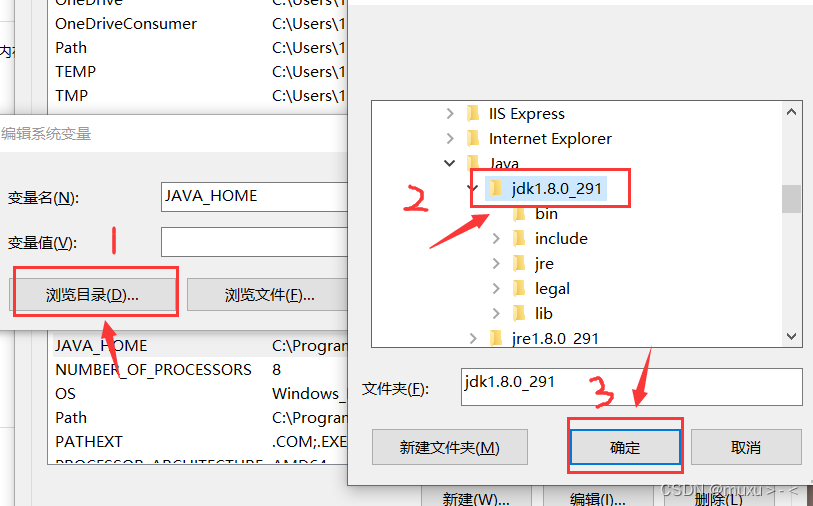
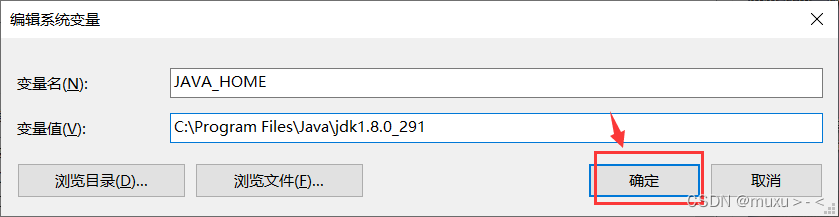
找到并编辑"path"
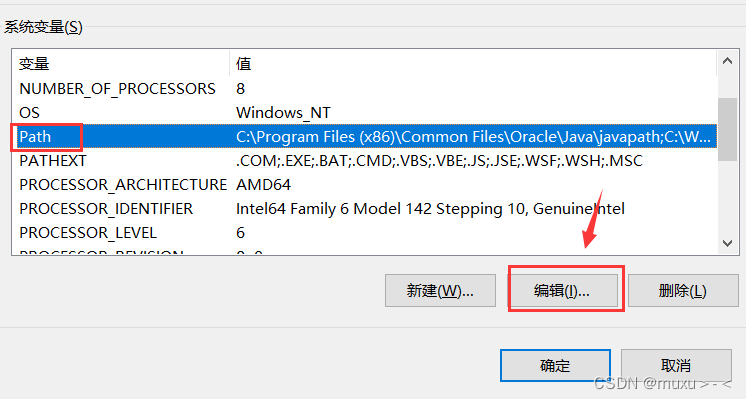
新建两行,一行是"%JAVA_HOME%\bin",
另一行是"%JAVA_HOME%\jre\bin"
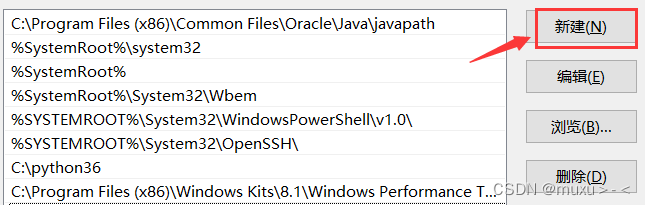
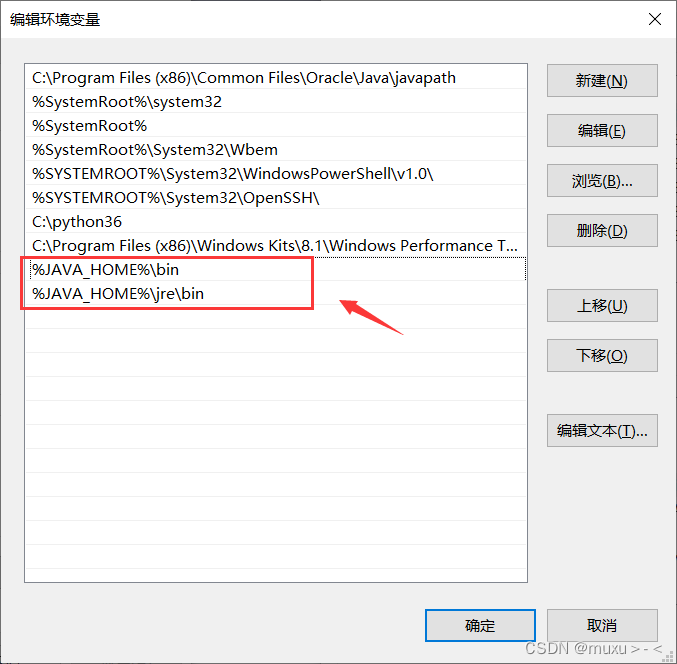
4、检验是否安装成功
win+r运行cmd
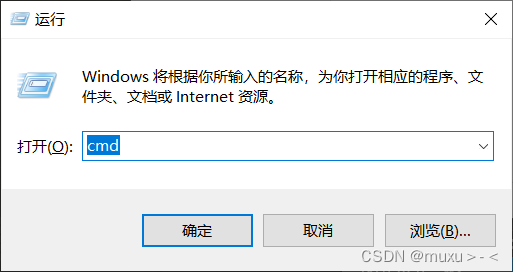
在命令行输入“java空格-version”
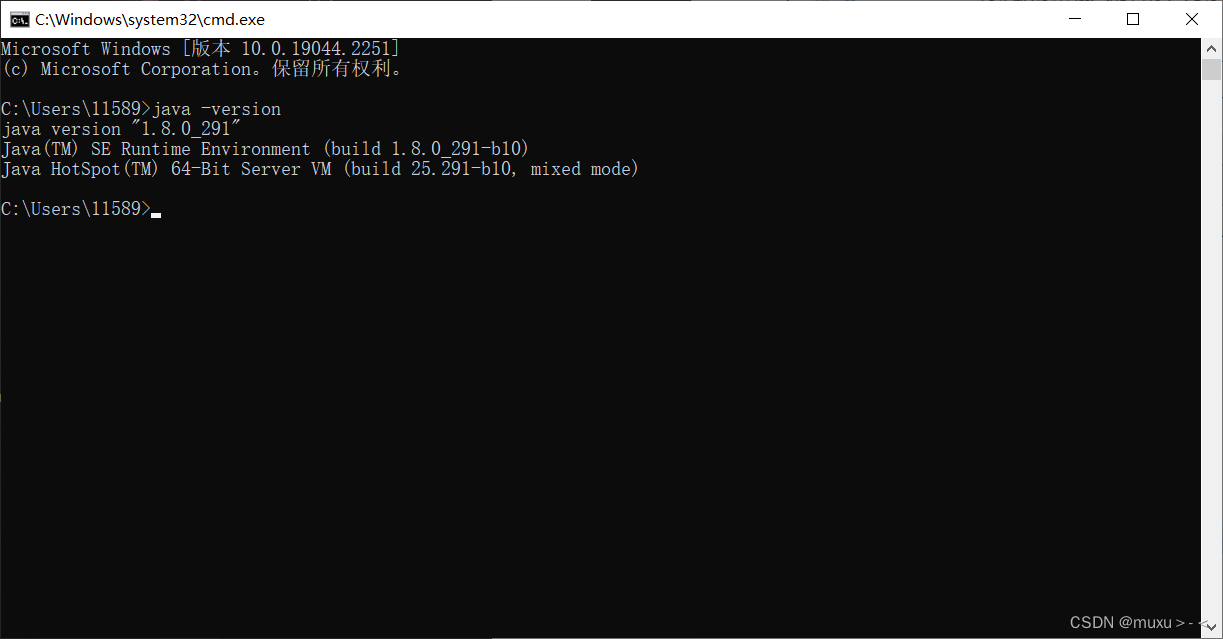
安装成功!
卸载
1、在控制面板找到java软件,右键"卸载"
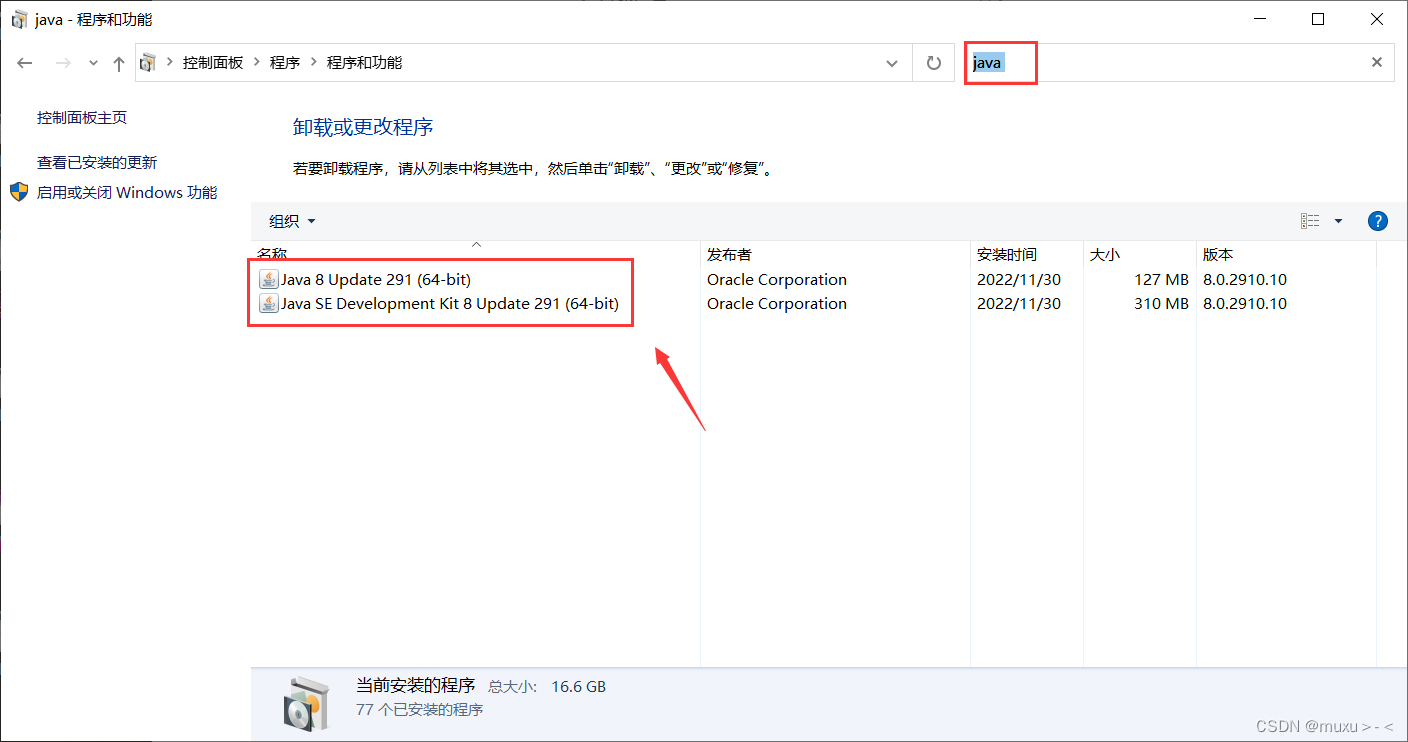
2、移除”jdk“的系统变量
首先右键“此电脑”,点击"属性",进入"高级系统设置"
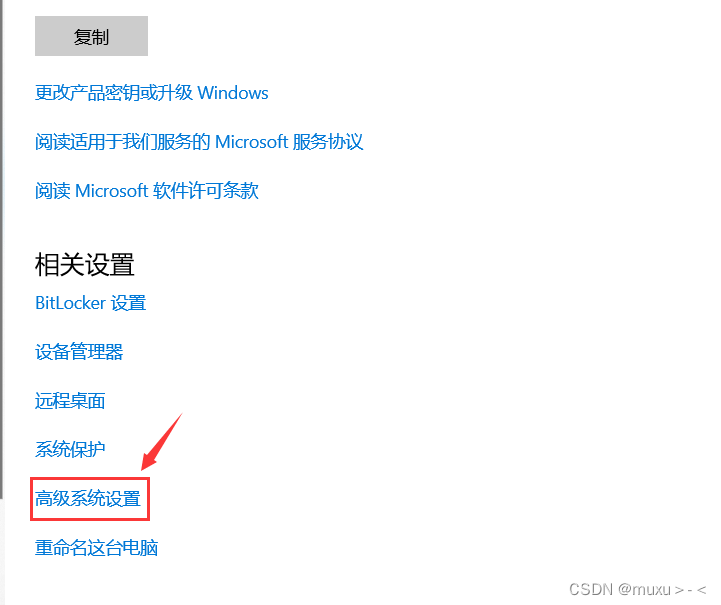
进入“环境变量”
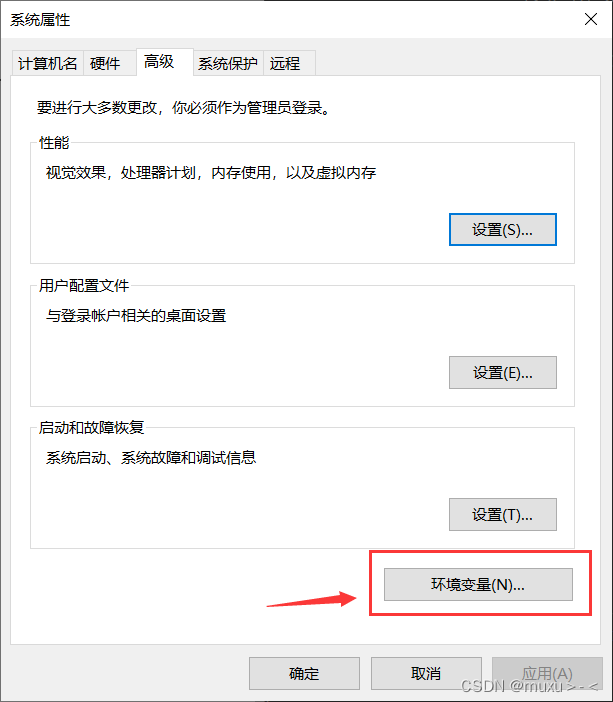
找到并删除“JAVA_HOME”
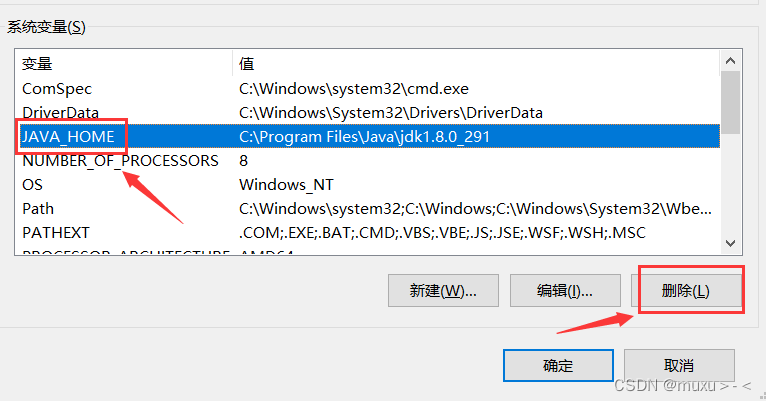
编辑“path”
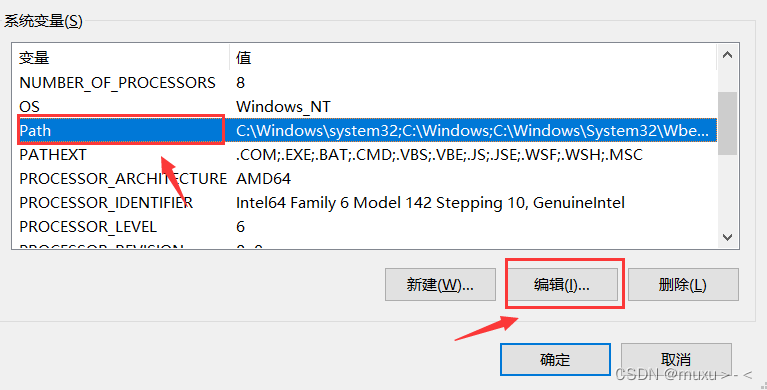
删除两个“%JAVA_HOME%”开头的选项
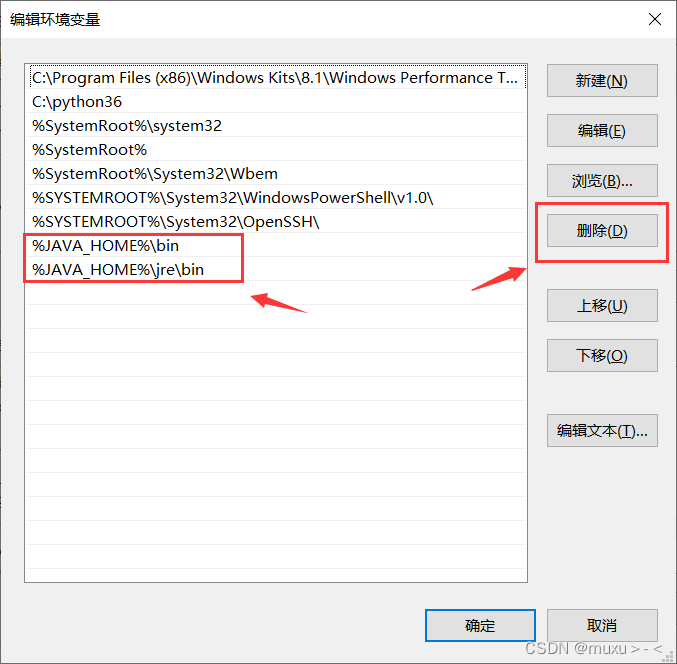
3、检验是否移除
win+r运行cmd
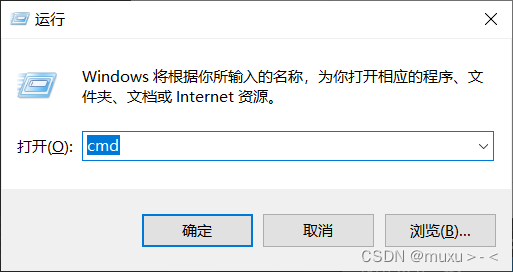
在命令行输入“java空格-version”
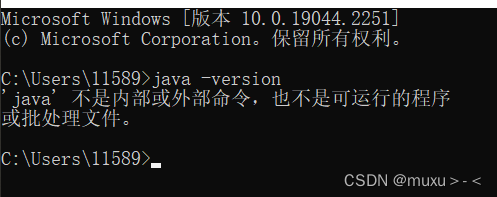
卸载成功!







 本文详细指导了如何在Windows系统上安装Java 8 JDK,包括下载、指定安装路径、环境变量配置,并提供了卸载过程和检查安装成功的步骤。同时,介绍了如何移除系统变量确保Java彻底卸载。
本文详细指导了如何在Windows系统上安装Java 8 JDK,包括下载、指定安装路径、环境变量配置,并提供了卸载过程和检查安装成功的步骤。同时,介绍了如何移除系统变量确保Java彻底卸载。
















 2622
2622

 被折叠的 条评论
为什么被折叠?
被折叠的 条评论
为什么被折叠?








